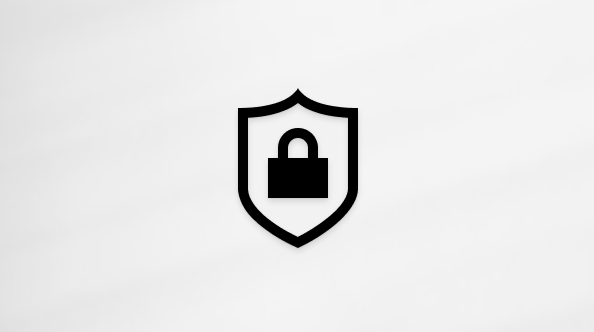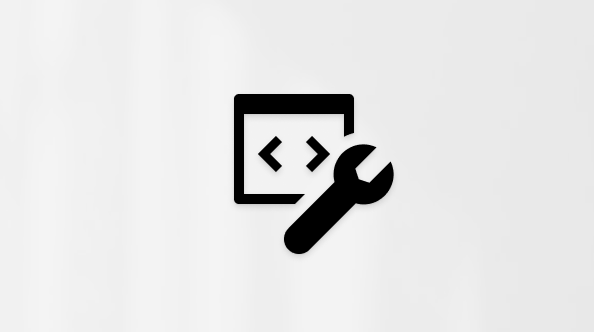Video: Opret et netværksdiagram
Applies To
Visio Plan 2 Visio Professional 2021 Visio Standard 2021 Visio Professional 2019 Visio Standard 2019 Visio Professional 2016 Visio Standard 2016
Tip: Findes videoen ikke på dit sprog? Prøv at vælge Tekstning for hørehæmmede
Prøv det!
Uanset om du planlægger et nyt computernetværk, eller du dokumenterer et eksisterende netværk, kan du komme hurtigere i gang med en skabelon.
Åbn en skabelon for et netværksdiagram
-
Vælg Filer > Nyt.
-
Vælg kategorien Netværk.
-
Vælg Standardnetværksdiagram, og vælg Opret.
Slå Opret automatisk forbindelse til
-
Gå til Vis, og vælg Opret automatisk forbindelse.
Vis forbindelsespunkter
-
Gå til Vis, og vælg Forbindelsespunkter.
Tilføj figurer
-
Træk figurer over på tegningssiden fra stencilerne Netværk og eksternt udstyr og Computere og skærme.
Tip!: Vælg Flere figurer > Netværk for at finde flere netværksstenciler.
-
Markér en figur på siden, og skriv et navn til den. Vælg et tomt område på tegningssiden for at afslutte.
Bemærk!: Hvis du vil flytte teksten, skal du markere figuren og trække i det gule teksthåndtag, indtil teksten er der, hvor du vil have den.
-
Vælg Hjem > Forbindelse.
-
Tegn en streg mellem to figurer
-
Vælg Hjem > Pegeværktøj for at afslutte.
-
Træk forklaringsfiguren over på tegningssiden fra stencilen Netværk og eksternt udstyr.
-
Vælg Undertitel til forklaring, og skriv en ny undertitel.
-
Vælg et tomt område på tegningssiden for at afslutte.
Vil du have mere?
Opret et detaljeret netværksdiagram i Visio, som er sammenkædet med eksterne data